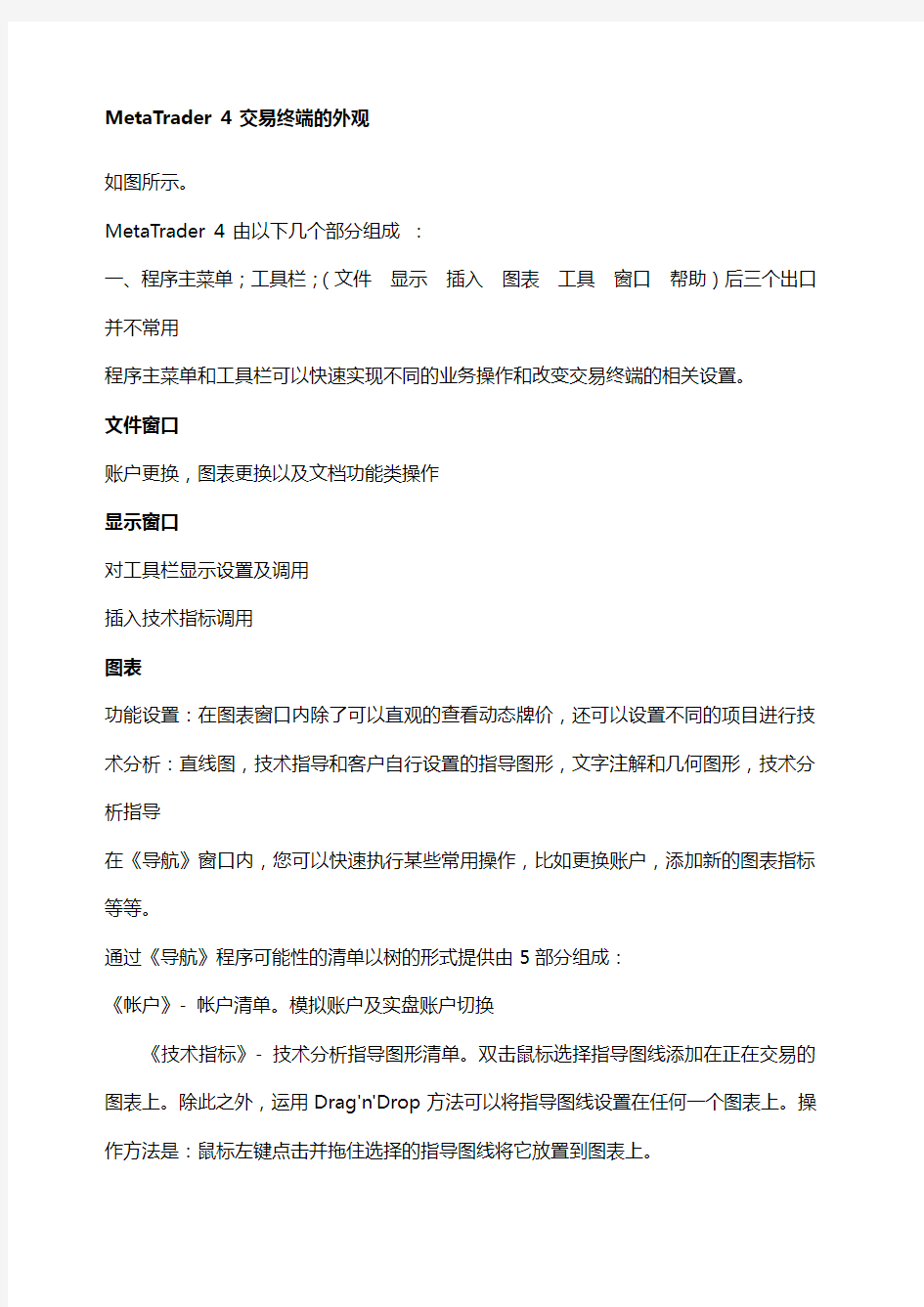
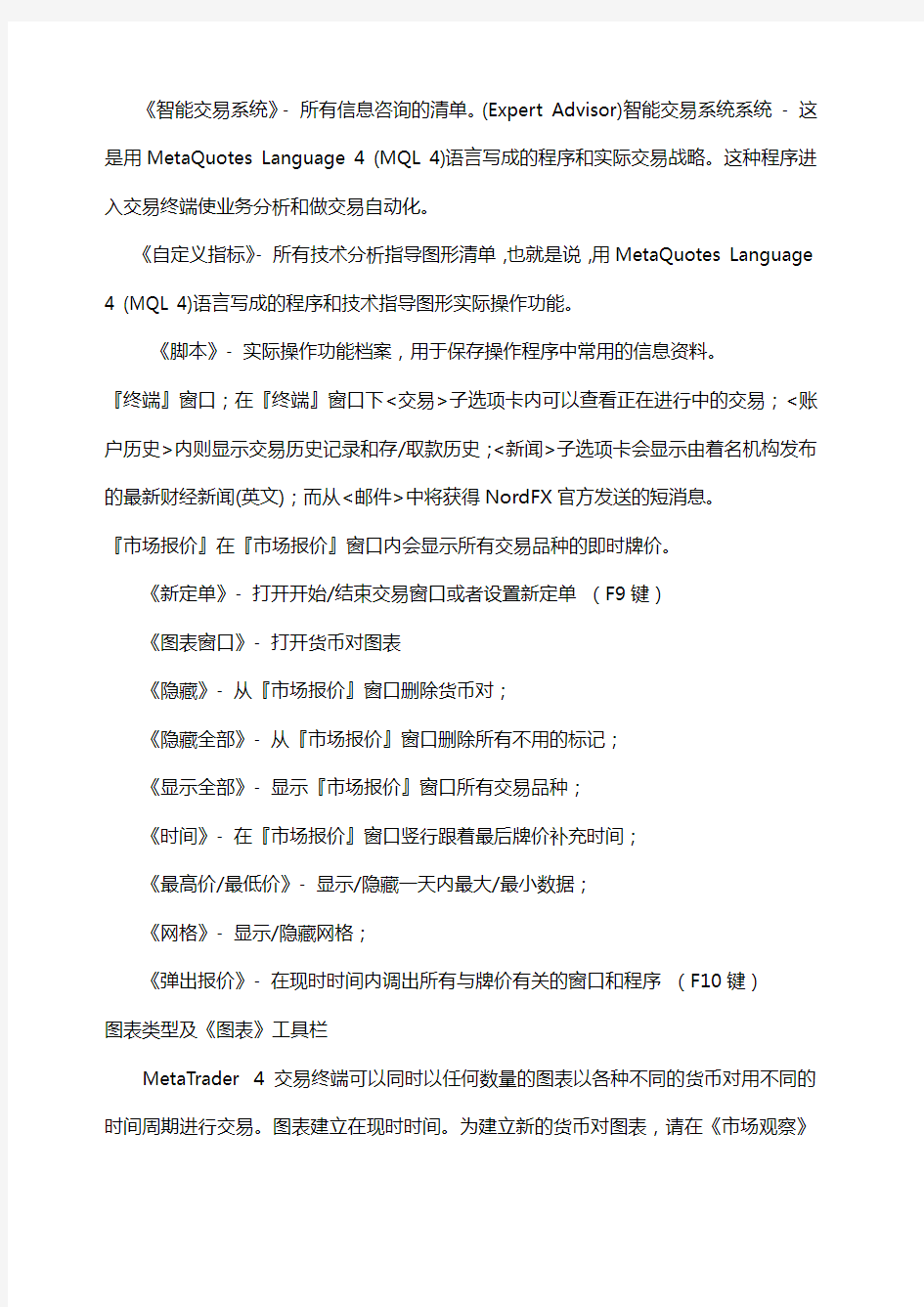
MetaTrader 4 交易终端的外观
如图所示。
MetaTrader 4 由以下几个部分组成:
一、程序主菜单;工具栏;(文件显示插入图表工具窗口帮助)后三个出口并不常用
程序主菜单和工具栏可以快速实现不同的业务操作和改变交易终端的相关设置。
文件窗口
账户更换,图表更换以及文档功能类操作
显示窗口
对工具栏显示设置及调用
插入技术指标调用
图表
功能设置:在图表窗口内除了可以直观的查看动态牌价,还可以设置不同的项目进行技术分析:直线图,技术指导和客户自行设置的指导图形,文字注解和几何图形,技术分析指导
在《导航》窗口内,您可以快速执行某些常用操作,比如更换账户,添加新的图表指标等等。
通过《导航》程序可能性的清单以树的形式提供由5部分组成:
《帐户》- 帐户清单。模拟账户及实盘账户切换
《技术指标》- 技术分析指导图形清单。双击鼠标选择指导图线添加在正在交易的图表上。除此之外,运用Drag'n'Drop方法可以将指导图线设置在任何一个图表上。操作方法是:鼠标左键点击并拖住选择的指导图线将它放置到图表上。
《智能交易系统》- 所有信息咨询的清单。(Expert Advisor)智能交易系统系统- 这是用MetaQuotes Language 4 (MQL 4)语言写成的程序和实际交易战略。这种程序进入交易终端使业务分析和做交易自动化。
《自定义指标》- 所有技术分析指导图形清单,也就是说,用MetaQuotes Language 4 (MQL 4)语言写成的程序和技术指导图形实际操作功能。
《脚本》- 实际操作功能档案,用于保存操作程序中常用的信息资料。
『终端』窗口;在『终端』窗口下<交易>子选项卡内可以查看正在进行中的交易;<账户历史>内则显示交易历史记录和存/取款历史;<新闻>子选项卡会显示由着名机构发布的最新财经新闻(英文);而从<邮件>中将获得NordFX官方发送的短消息。
『市场报价』在『市场报价』窗口内会显示所有交易品种的即时牌价。
《新定单》- 打开开始/结束交易窗口或者设置新定单(F9键)
《图表窗口》- 打开货币对图表
《隐藏》- 从『市场报价』窗口删除货币对;
《隐藏全部》- 从『市场报价』窗口删除所有不用的标记;
《显示全部》- 显示『市场报价』窗口所有交易品种;
《时间》- 在『市场报价』窗口竖行跟着最后牌价补充时间;
《最高价/最低价》- 显示/隐藏一天内最大/最小数据;
《网格》- 显示/隐藏网格;
《弹出报价》- 在现时时间内调出所有与牌价有关的窗口和程序(F10键)
图表类型及《图表》工具栏
MetaTrader 4交易终端可以同时以任何数量的图表以各种不同的货币对用不同的时间周期进行交易。图表建立在现时时间。为建立新的货币对图表,请在《市场观察》
窗口按动鼠标右键在出现的文字菜单里选择《图表窗口》。
在MetaTrader 4交易终端上可以建立以下类型图表:
线形图,蜡烛图,柱状图
《周期》- 在补充菜单上变更图表周期:–在某段时间内在一个棒形图或者一个日本烛台上所显示的信息。例如,如果我们建立15分钟棒形图图表,那么就是说每一个图将包含相应的15分钟内价格动态的全部信息。
使用MetaTrader 4信息交易终端可以建立1分钟(М1)、5分钟( М5)、15分钟(М15)、30分钟(М30),1小时(Н1)、4小时(H4),1天(D1), 1 星期(W1) 和1 个月(MN)图表. 变更图标周期可使用《图表周期》外形控制菜单(如图5所示)。
网格
在图表上显示/隐藏网格;
用我的观点解释一下几个不好理解的细节:
. MetaTrader 4 图表属性补充窗口
《历史走势》- 图表被停下来:暂时不显示任何信息和牌价。图表恢复后(根据《文件->打开历史走势》菜单指令) 自动启动成为offline状态;
《图表移动》- 允许/禁止从窗口右侧移动图表。在《图表》外形控制菜单按动
或者依据《图表-> 移动图表》菜单指令来完成。
《图表移动开关》- 当出现新的牌价时,打开/关闭图表自动向左移动的指令。在《图表》外形控制菜单按动
或者依据《图表-> 移动图开关》菜单指令来完成。
开始交易
如果您所作出的分析显示出图表货币对价格将会上升,那么需要买进。我们总是按
照Ask价格买进。买进货币对是指买进货币对里的第一种货币并卖出货币对里的第二种货币。在这种情况下您要考虑到同样单价的第二种货币的数值多于第一种货币,也就是说这种货币对的汇率在上升。
如果您所作出的分析显示出图表货币对价格将会下降,那么需要卖出。我们总是按照Bid价格卖出。卖出货币对是指卖出货币对里的第一种货币并买进货币对里的第二种货币。在这种情况下您要考虑到第二种货币的数值少于第一种货币,也就是说这种货币对的汇率在下降。
为开始新的交易您必须打开(新定单)窗口。有以下几种方法:
菜单里选择新定单;
1单击新订单
快捷交易
确认开始交易
在完成交易之前您可以在《新定单》窗口变更一系列相关信息:
结束交易
2)平仓
. 《终端》窗口文字菜单《交易》
在《终端窗口》鼠标左键双击这一交易用于结束这一交易。立刻出现《新定单》窗口,在里面按动结束# 交易号…
结束交易
在《查询执行》方法状态下为完成交易您必须首先在信息中心查询牌价,按动《查询》。之后点击《结束# 交易号…》(如图3所示)。
图3. 结束交易(查询执行方法)
在稳定的市场条件下按照信息中心提供的牌价执行交易。但是如果发生重大经济新闻市场动态会发生急剧变化,信息中心提供的牌价迅速过时(经纪人来不及在几秒钟内对交易作出决策)。在这种情况下旧的牌价被替换并出现新的《牌价替换》窗口,在这个新的窗口里信息中心向外汇经纪人提供新的牌价以完成交易。
设置止损和止赢定单
止赢–如果现时价格达到止赢定单价格时按照信息中心的指令结束交易。这种定单设置的价格相对于开始交易时设置定单时的价格有利于外汇经纪人(如图1所示)。如果价格达到这一价位,那么交易会以止赢定单价格结束。
止损–如果现时价格达到止损定单价格时按照信息中心的指令结束交易。这种定单设置的价格相对于开始交易时设置定单时的价格不利于外汇经纪人(如图1所示)。如果价格达到这一价位,那么交易会以止损定单价格结束。
止损和止赢价格
设置止赢和止损定单后外汇经纪人可以无需坐在电脑屏幕前等待结果(有利的或者不利的)。当价格达到止赢或者止损价位时定单将会自动被执行,因此设置止赢和止损定单后可以放心地关闭电脑等待定单被执行。
您可以在完成交易前设置止损和止赢定单。为此请在《新定单》窗口填写止损和止赢(参看“开始交易”)。
要变更止损和止赢请在文字窗口(如图2所示).鼠标右键点击已经开始的交易或者挂单在《终端》窗口《交易》一栏中选择变更或者删除定单. 会出现《变更定单》窗口(如图3所示)。
图2. 文字菜单《终端》窗口《交易》补充
这是指挥止损定单的算法。设置追踪止损后(比如Х个点)会出现以下情形:
如果您已经开始的交易没有获利,MetaTrader不进行任何交易活动。获利后MetaTrader 按照Х个点和现时市场价格的距离设置止损(在这种情况下设置止损线)。
完成第一步之后MetaTrader 会根据每一次牌价的变化改变止损与Х个点,
之间的距离。当现时牌价与旧的定单价格的距离高于Х个点时,止损定单会向现时牌价靠近。
设置追踪止损要在《终端》窗口《交易》一栏找出这一交易以鼠标右键点击。
出现新的文字窗口。您可以在这一窗口里设置追踪止损(如图1所示)。
图1. 追踪止损设置
追踪止损–这是获得最大利润的最有效的方法之一。如果正确地选择了追踪止损,可以帮助您在市场价格变化结束之前获得利润,您可以看到完整的价格动态。您如果正确地使用追踪止损就可以提高您的交易战术的利润几十个百分点。
在《终端》窗口找出需要变更或者删除的挂单以鼠标右键点击,在出现的文字窗口选择《变更或者删除定单》。在出现的窗口(如图3所示)按动《变更》您可以变更定单价格,按动《删除》- 删除挂单。
EA智能交易
在EA智能交易系统的帮助下实现自动交易
如果您想使交易过程完全自动化,交易时在完全不受心理因素影响的情况下作出决定并每时每刻监督市场的行情,那么最好的方法就是通过《EA智能交易》来完成繁琐而普通的工作。
《EA智能交易》在MetaTrader 4交易终端里被称作MetaQuotes Language 4 (MQL 4)程序语言,这种程序可以使业务分析和做交易自动化。《EA智能交易》可以对当时的市场环境自动作出分析并在得到的信息基础上发出完成交易和开始交易的指令。
常用外汇货币名称对照表
1 欧元/美元欧美EUR/USD 11 欧元/澳大利亚元欧澳EUR/AUD
2 美元/瑞士法郎美瑞USD/CHF 12 欧元/瑞士法郎元欧瑞EUR/CHF
3 美元/日元美日USD/JPY 13 新西兰/美元西兰/美NZD/USD
4 英镑/美元镑美GBP/USD 14 澳大利亚元/日元澳日AUD/JPY
5 欧元/英镑欧镑EUR/GBP 15 瑞士法郎/日元瑞日CHF/JPY
6 美元/加拿大元美加USD/CAD 16 加拿大元/日元加日CAD/JPY
7 英镑/日元镑日GBP/JPY 17 澳大利亚/加拿大澳加AUD/CAD
8 欧元/日元欧日EUR/JPY 18 欧元/加拿大欧加EUR/CAD
9 澳大利亚/美元澳美AUD/USD
10 英镑/瑞士法郎元镑瑞GBP/CHF
11 XAU黄金12 XAG白银13 XTI原油
一、单项选择 1.Excel中,当鼠标选中下图的单元格时,该单元格的名称是(A)(即Excel中名称框显示的内容) A、D8 B、D2 C、C7 D、E8 2.Excel排序操作中,下图“排序提醒”对话框“以当前选定区域排序”选项表示的是(A) A、只对选中列排序 B、同时对选中列相邻的其他列排序 C、同时对选中列相邻的其他行排序 D、只对选中行排序 3.Excel中能一次性删除表格中重复内容的操作是(C) A、筛选 B、条件格式---突出显示单元格规则---重复值 C、数据---删除重复项 D、格式刷 4.制作柱状图时,要想让表格的每一个系列都显示其对应的数值,即每条柱形图上端都出现其对应的数值(例如下图1中A地区对应的柱形图上方的159,282),应该点击下图2中的哪个选项(B) A、选择数据 B、添加数据标签 C、添加趋势线 D、删除系列 5.下列不属于PPT制作中应该注意事项的是(B) A、尽量图表化表达 B、每页都必须有对应的图片素材 C、大段文字理解文意后选择合适模板表达 D、标题字数介于5-9之间 图1 图2
6.Word中如果修改文字行与行之间的间距,可以点击下图中“开始”界面,“段落”操作项下的那个功能能够实现(C) A、缩进 B、首行缩进 C、行距 D、常规 二、判断题 1.当库存表中某台车的“生产日期”项显示为“41821”时,我们可以在“开始”界面“数字格式”一栏将其格式改为“短日期”,使其正常显示为2014/7/1。(√) 2.Office办公软件中,除了Excel,Word也能对数据进行计算,例如加和、求同比等(×) 3.Excel“条件格式”下的“突出显示单元格规则”中“重复值”操作只能将重复值显示出来,不能删除重复的内容(√) 4.Word中可以插入Excel文件对象,并且即使原Excel文件删除,该Word中的excel对象文件仍能继续使用。(√) 5.在制作PPT汇报材料时,PPT配色的选取应越鲜艳、明亮越好越好,不必风格统一。(×) 6.PPT演示中动画设置越多越好,因为这样可以显示出制作人的PPT制作水平。(×)
实用标准文案 Office XP办公自动化软件 Office XP主要包括:字处理软件 Word、Excel 、PowerPoint 等应用程序。 它们具有统一的界面、相似的常用工具栏及大同小异的操作方法,只是各自的 侧重点有所不同。 Word是文字处理软件。它集成文字处理、表格处理和图形处理于一体,汇集 了对各种对象的处理工具,使图片、图表、表格、艺术字等的处理得心应手。 Excel 是以表格化数据处理为基础的集成化处理软件。它不但能实现电子表格 数据处理,也具有数据库管理、统计图表自动生成等功能。 PowerPoint 是创作电子演示文稿的软件。利用它可以方便地制作出集文字、图形、图像、声音、视频和动画于一体的多媒体演示文稿。 一、 Word特点 1.对文档提供了多种查看方法; 如:普通视图、页面视图、大纲视图、 Web版式视图、文档结构图、全屏显 示、 Web页预览、打印预览等。 2.具有专业级的表格处理功能; 3.使用方便的多栏彩色图文混排、艺术字处理; 4.具有功能很强的数学公式编辑器; 5.具有多种类型文件的转换功能。 二、窗口介绍 菜单栏、常用工具栏、格式工具栏、正文编辑区、状态栏、标尺、滚动条 等。 注:工具栏的显示与隐藏(视图→工具栏→各种工具栏。) 三、页面设置:“文件”→“页面设置” 。 1.纸张的大小(常用的纸张:A3、8K、 B4、A4、16K、B5。)
文档
实用标准文案 2.设置页边距:调整正文到纸张边界[2][]大2小。 四、文档编辑 1.建立文档( Ctrl + N) (1)录入文字,录入时不要排版,每() 1 一段敲一次回车,每段前空两个汉 字位置。 (2)特殊符号录入:“插入”→“符号”或用动态键盘。 (3)显示 / 隐藏文档中的非打印符号。 2.保存文档 (1)保存( Ctrl + S) (2)另存为 3.打开和关闭文件(打开:Ctrl + O) 4.文档选择基本方法 (1)拖动选择 直接拖动是移动 Ctrl +拖动复制 (2)选定区(栏)选择 选择一行→单击行首的选定栏。 选择一段→双击段首的选定栏。 选择全文→三击选定栏(Ctrl + A)。 (3)矩形块选择: Alt +拖动。 5.基本编辑操作 (1)插入:单击定位插入点,直接输入文字。 (2)删除:选中→“ Delete ”。 (3)恢复、撤消: Word能够撤消 100 步内所做的编辑操作( Ctrl + Z )( Ctrl +Y)。 (4)移动:选中→直接拖动。 (5)复制:选中→ Ctrl +拖动。 (6)简捷菜单 : 选中→单击鼠标右键→选择相应的操作。 注: Home/End光标移到一行行首/行尾 Ctrl + Home/Ctrl + End光标移到文件行首/行尾 Shift + Home/Shift + End选中当前光标位置到行首/ 行尾 Shift + Ctrl + Home/Shift Ctrl + End选中当前光标位置到文
电脑基础教程 一、认识文件夹及文件 1、Windows中有磁盘、文件夹、文件,他们都有一个文件名,文件放在文件夹里,文件夹放在磁盘里; 1)硬盘一般分成几个区,从C:盘开始,C: 一般也叫系统盘,里面安装有操作系统; 氨摹秒本土伺卷代;)込匸本地掘盘(D:) W本地癒畫(E:)本诫磁鬻軒;) 2)光盘也在“可移动存储设备”中,图标是一个光盘; 3)如果插上U盘或者其它USB设备,在“可移动存储设备”中,还有一个可移动磁盘;2、文件夹 1)文件夹的名称,一般在新建的时候,要起一个,可以是字母、数字、汉字打开“我的文档”,里面就有许多文件夹; 地址fe)[ □我的文档 立件和立伴夹枉蚪芟口」 £5创建一个新文件夹 6 3亟鄭 0将这个文件夹撮布到 Web 仁= 口共享枇文件真L J L」 QQ Files My Web 5ites 2)打开一个文件夹,在地址栏中可以看到一串字符,最后的就是文件夹名,前面的是到这个文件夹所经过的一步一步路径;
地址? O D:\My Docum&nt5\e 英语 J 创逮一平新立件夹 U 将这个文件夹发布到 W^b J 共宜此立件夹 3)系统中有一些特殊文件夹,My Documents 是“我的文档”, 是程序文件夹,Temp 是临时文件夹; 、新建文件夹 1、打开磁盘 1 )打开“我的电脑—D:盘”,瞄准图标后双击,即可打开; 2 )在工作区空白处点鼠标右键,在出来的菜单中选择下面的“新建”; BMP 團像 写宇换立档 WinRfrK 压縮文件 RTF 立裆 文本文档 滅册声昔 WinRAR. IIP 圧缩文件 文件和文件実枉塔 金 Program Files 3 )在出来的下一级菜单中,选择上边的“文件夹”命令; ■文件夹(巳
Word模块主要培训内容 一、掌握计算机应用的基础知识 这些基础知识包括:计算机概述、微型计算机的硬件和软件组成、数据在计算机中的表示、数制及不同数制间数据的转换、计算机病毒与防护、计算机网络概述、多媒体基础知识及多媒体技术应用等。 二、掌握典型操作系统的常规操作和应用 目前使用的操作系统主要是Windows 2000。 常规操作包括:窗口、桌面图标、开始菜单和任务栏的操作,个性化操作环境设置(如设置桌面背景、设置屏幕保护程序、设置系统日期和时间等)。 应用能力包括:文件或文件夹的选定、创建、复制、移动、删除及重命名,文件的压缩和解压缩,文件或文件夹的搜索,磁盘的操作与管理,以及常用附件中应用程序(如计算器、画图、造字等)的使用。 三、了解目前常用的办公自动化套装软件OFFICE 2000的有关知识。使用Word进行文字处 理。操作要求:掌握文本编辑、格式设置及页面设置、掌握表格、图片和公式的应用,掌握样式和模板的概念及应用,掌握邮件合并工具的应用。 四、主要内容: 1、基础操作 Word的安装,特别是其中附件的安装,例如公式编辑器。 文字的输入(要求至少熟悉一种输入法,文字录入每分钟能达到30字;同时明白全角/半角的含义并能进行相互转换)。 文字的格式化;字体、字号、字型的设置。 段落格式的设置;段前距、段后距、行间距等。 熟悉视图的概念及使用,了解不同视图模式下切换的效果和应用场合。 插入图片和剪贴画。 插入自选图形和其他图示,以及绘制不规则图形。 使用模板和向导。 2、高级排版功能 插入特殊符号。插入常用和自定义的文本。查找和替换的高级功能。创建项目符号、编号和大纲,同时自动生成目录。使用文本框,实现图文表混排。各种格式化中的高级功能。审阅和修改文档的属性。应用超级链接。自定义操作环境。 3、文档共享 比较文档并合并。审阅批注和修订文档。接收、拒绝和追踪修订文档。文档的安全性设置。 4、文档输出 添加和配置输出设备,掌握基本输出文档命令。预览文档。输出不同类型的文档。 EXCEL模块主要培训内容 一、操作要求:掌握图表的建立、编辑与格式设置,掌握公式与函数的使用、数据清单 的排序、筛选、分类汇总及透视分析。 二、综合应用:掌握EXCEL与WORD的综合应用
Office XP办公自动化软件 Office XP主要包括:字处理软件Word、Excel、PowerPoint等应用程序。它们具有统一的界面、相似的常用工具栏及大同小异的操作方法,只是各自的侧重点有所不同。 Word是文字处理软件。它集成文字处理、表格处理和图形处理于一体,汇集了对各种对象的处理工具,使图片、图表、表格、艺术字等的处理得心应手。 Excel是以表格化数据处理为基础的集成化处理软件。它不但能实现电子表格数据处理,也具有数据库管理、统计图表自动生成等功能。 PowerPoint是创作电子演示文稿的软件。利用它可以方便地制作出集文字、图形、图像、声音、视频和动画于一体的多媒体演示文稿。 一、Word特点 1.对文档提供了多种查看方法; 如:普通视图、页面视图、大纲视图、Web版式视图、文档结构图、全屏显示、Web页预览、打印预览等。 2.具有专业级的表格处理功能; 3.使用方便的多栏彩色图文混排、艺术字处理; 4.具有功能很强的数学公式编辑器; 5.具有多种类型文件的转换功能。 二、窗口介绍 菜单栏、常用工具栏、格式工具栏、正文编辑区、状态栏、标尺、滚动条等。 注:工具栏的显示与隐藏(视图→工具栏→各种工具栏。) 三、页面设置:“文件”→“页面设置”。 1.纸张的大小(常用的纸张:A3、8K、B4、A4、16K、B5。)
2.设置页边距:调整正文到纸张边界[2] []大2小。 四、文档编辑 1.建立文档(Ctrl + N) (1)录入文字,录入时不要排版,每()1一段敲一次回车,每段前空两个汉字位置。 (2)特殊符号录入:“插入”→“符号”或用动态键盘。 (3)显示/隐藏文档中的非打印符号。 2.保存文档 (1)保存(Ctrl + S) (2)另存为 3.打开和关闭文件(打开:Ctrl + O) 4.文档选择基本方法 (1)拖动选择 直接拖动是移动 Ctrl +拖动复制 (2)选定区(栏)选择 选择一行→单击行首的选定栏。 选择一段→双击段首的选定栏。 选择全文→三击选定栏(Ctrl + A)。 (3)矩形块选择:Alt + 拖动。 5.基本编辑操作 (1)插入:单击定位插入点,直接输入文字。 (2)删除:选中→“Delete”。 (3)恢复、撤消:Word能够撤消100步内所做的编辑操作(Ctrl + Z)(Ctrl + Y)。 (4)移动:选中→直接拖动。 (5)复制:选中→Ctrl + 拖动。 (6)简捷菜单:选中→单击鼠标右键→选择相应的操作。 注:Home/End 光标移到一行行首/行尾 Ctrl + Home/Ctrl + End 光标移到文件行首/行尾 Shift + Home/Shift + End 选中当前光标位置到行首/行尾 Shift + Ctrl + Home/Shift Ctrl + End 选中当前光标位置到文
认知电脑 电脑的主要设备包括: 显示器 显示器开关,用来打开显示器,通常显示器打开状态下为开关指示灯(位于显示器开关旁边或显示器后方)亮着,显示器关闭状态开关指示灯则为熄灭。 电 脑 显示器 音箱 键盘 鼠标 主机 输出设备 输入设备 显示器开关
主机开关 主机重启开关 电脑主机如上图示主要有2个开关按钮,主机开关(通常为个头较大位于上方的开关按钮)用于作为电脑主机的开关,主机重启按钮(通常为个头较小位于较下方的开关按钮)用于作为电脑出现死机故障无法正常关机或重启的开关按钮,通常也叫短路开关。 键盘 键盘,电脑的重要输入设备之一,用于信息和操作录入的重要输入设备。
鼠标也作为电脑的重要输入设备,如上图所示,通常的鼠标主要有左键,滚动滑轮键, 右键这三个功能键组成。左右键的操作方式主要有:单击,双击,按住不放拖动鼠标等操作。 左键单击的作用:选中、连接、按钮的按入(像我们通常按电视遥控器按钮一样,打开了按钮显示的对应功能)。 左键双击的作用:打开windows 桌面的功能图标对应的功能。 注:通常2次敲击左键的间隔要尽可能小点,要快,否则电脑只认为你是做了2 次左键单击事件(只是对图标进行了2次选中操作),而不认为你是做1次左键双击事件,就不能达到你想要的打开这个功能的操作。如果出现上述的点击不够快的情况,只需重复回一次正确的双击操作就可以打开对应你所点击的图标功能。 右键单击的作用:打开你所点击的地方的高级菜单(高级功能菜单中有对你所点击的地方的大部分功能操作选项,通常有打开、改名即重命名、复制、删除、属性设置等功能)。右键单击弹出高级菜单后,将光标移进高级功能菜单里面,可以看见光标所在的菜单选项背景色改变为蓝色,这时你只要左键单击一下就可以进入这项功能。 注:如果失误右键点击弹出了高级菜单,只需将光标移到空白的地方(没文字,没图标,没按钮的地方)左键单击一次就可以退出并关闭高级菜单。 右键双击的作用:通常不使用右键双击,所以在不做详细介绍。 滚动滑轮的作用:通常文档或网页显示器不能一屏显示完,所以通常有部分在下方,这时我们想看下面的内容,就要将下面的内容拖上来看,这时就要使用滚动滑轮了。 滚轮向下滑动:页面向上拖动可以看到下面的内容。 滚轮向上滑动:页面向下拖动可以看到上面的内容。 左键 右键 滚动滑轮
Word 基本操作 打开word 后,默认第一个文件名为:文档 1.拓展名。Doc 打开word 后,默认应用模版文件名 normal ,扩展名dot word 文档编辑好后进行保存默认文件名为第一行出现的文本 word 可以保存文件类型有: doc dot html txt rtf xml mht wps 列出最近使用过的文件类:默认 4个,最小0,最多9个 word 9个主菜单:文件 编辑视图插入格式工具表格窗口帮助 分栏的预设样式有 5种:一栏两栏 三栏偏左偏右 首字下沉样式有两种:下沉和悬挂 保护文档中可以保护的内容是:修订(默认) 批注 窗口 保护文档的三种方式:只读保护 打开权限保护 修改权限保护 默认的自动保存时间间隔为 2分钟,最长120分钟 设置保护文档的密码字符个数小于等于 15个 段落的对齐方式 5种:两端对齐(默认) 分散对齐 左对齐(在格式工具栏) 居中对齐 段落的缩进方式 4种:首行缩进 悬挂缩进 左缩进 右缩进 段落的行距设置 6种:单倍行距 1.5倍行距 2倍行距 最小值 固定值 多倍行距 插入表格的样式 3种:固定列宽(默认) 根据窗口调整表格 根据内容调整表格 按住左键拖动常用工具栏上的插入表格按钮,可以插入多个行和列 3种基本的格式编排单位:字符 段节 word 菜单打开方式:任意展开 滑动淡出 图片的环绕方式 嵌入式(默认) 鼠标左键双击水平或垂直标尺,可以 打开页面设置对话框 水平或垂直标尺上默认度量单位为“字符” 双击主菜单名称可以将主菜单全部打开 Alt+鼠标左键拖动可以调整主菜单排列顺序 Alt+鼠标左键拖动可以选择矩形区域 Alt+鼠标左键单击,对选中文本进行翻译 双击绘图工具栏上的图形图标后,可以利用鼠标在文档中多次绘制同一种图形 按住ctrl 或shift ,然后用鼠标单击可以选择多个图形、图片、文档 按shift 后单击文件主菜单,其中将出现“全部保存”和“全部关闭”命令 word 中插入的表格可以进行公式计算、排序,表格中单元格命名规则和 excel 中单元格相同。 元格叫A1 表格中数据的排序类型:笔画 数字 日期 拼音(默认) 关于鼠标操作 Word 选择去 编辑区 1. 2. 3. 4. 5. 6. 7. 8. 9. 10. 11. 12. 13. 14. 15. 16. 17. 18. 19. 20. 21. 22. 23. 24. 25. 26. 27. 28. 29. 30. 31. 32. 33. 34. 35. 36. 37. 38. 39. 40. 41. 42. 单击左键一次 光标定位 一行 打印页面范围:全部(默认) 打印默认A4 脚注位置:页面底端(默认) 脚注编注方式:连续编号(默认) 尾注位置:文档结尾(默认) 尾注编号方式:连续编号(默认) word 3种编排方式 字段 当前页页码范围选定的内容 文字下方 每节重新编号 每页重新编号 节的结尾 每节重新编号 字 右对齐 word 的度量单位有:英寸 厘米 毫米 5种基本视图:普通视图 web 版式视图 制表符5种对齐方式:左对齐 居中对齐 磅十二点活字 页面视图(默认) 大纲视图 阅读版式视图 右对齐小数点对齐 竖线对齐 (tab ) 如最左上角的单
为了帮助您更好的使用电脑,让电脑带给您更多的娱乐的感受与体验。仙鹏电脑做此基础教程希望借此更好的正确的操作。减少电脑操作的困惑,烦恼。 要使用电脑上网不论您网络接入是,电信,广电,铁通。您都必须首先拨号上网。 在桌面上双击这个图标, 在点击这个圆圈里的连接。拨号成功后在使用上网的软件等。 使用电脑几个要点,要点击知名的大型网站,一般而言这类网站的含弹窗广告,病毒风险小 一些,例如看新闻可以点击 看电影视频则可以点击 推介您使用这些网站 如果您打字时候输入法打出来的全是英文字母而非汉字,请查看您键盘上的Caps lock 灯是 否是亮的状态,如果是请按Caps lock将它熄灭, 这样就可以打出汉字,如果想打英文字母请按此
键。 为了延长电脑使用寿命,电脑关机不要直接拔掉电源插板供电。请按程序关机关机 选择关闭计算机 点关闭 QQ使用注意事项 如何使用远程协助 打开与好友的聊天窗口
点击齿轮图标,点击远程协助 好友确认后,您在您电脑上面点击确定
第一个摄像头得图标是视频用 第二个麦克风图标是语音用 第三个是传输文件用 其后的几个几乎用的很少。 如何上传照片到空间 首先为了方便我们把磁盘里面的相片给复制粘贴到桌面这样就方便我们虾下面在空间里添 加照片更加方便。如图所示
我们选中磁盘里的照片在它上面单击一次右键,然后鼠标移动到复制上面点一下左键 然后我们到桌面任何一个空白处单击下右键然后鼠标移动到粘贴上面去点下左键如图所示 这样就可以在桌面上看到图片
然后登陆QQ点击此图标进入空间 点击相册 然后点击上传照片 在点添加照片 点击桌面勾选中刚才粘贴出来的照片点添加,
Word 模块主要培训内容 一、掌握计算机应用的基础知识 这些基础知识包括:计算机概述、微型计算机的硬件和软件组成、数据在计算机中的表示、数制及不同数制间数据的转换、计算机病毒与防护、计算机网络概述、多媒体基础知识及多媒体技术应用等。 二、掌握典型操作系统的常规操作和应用 目前使用的操作系统主要是Windows 2000 。 常规操作包括:窗口、桌面图标、开始菜单和任务栏的操作,个性化操作环境设置(如 设置桌面背景、设置屏幕保护程序、设置系统日期和时间等)。 应用能力包括:文件或文件夹的选定、创建、复制、移动、删除及重命名,文件的压缩和 解压缩,文件或文件夹的搜索,磁盘的操作与管理,以及常用附件中应用程序(如计 算器、画图、造字等)的使用。 三、了解目前常用的办公自动化套装软件OFFICE 2000 的有关知识。使用 Word 进行文字处 理。操作要求:掌握文本编辑、格式设置及页面设置、掌握表格、图片和公式的应用, 掌握样式和模板的概念及应用,掌握邮件合并工具的应用。 四、主要内容: 1、基础操作 Word 的安装,特别是其中附件的安装,例如公式编辑器。 30 字;同时明白全角 文字的输入(要求至少熟悉一种输入法,文字录入每分钟能达到 /半角的含义并能进行相互转换)。 文字的格式化;字体、字号、字型的设置。 段落格式的设置;段前距、段后距、行间距等。 熟悉视图的概念及使用,了解不同视图模式下切换的效果和应用场合。 插入图片和剪贴画。 插入自选图形和其他图示,以及绘制不规则图形。 使用模板和向导。 2、高级排版功能 插入特殊符号。插入常用和自定义的文本。查找和替换的高级功能。创建项目符号、编 号和大纲,同时自动生成目录。使用文本框,实现图文表混排。各种格式化中的高级功 能。审阅和修改文档的属性。应用超级链接。自定义操作环境。 3、文档共享 比较文档并合并。审阅批注和修订文档。接收、拒绝和追踪修订文档。文档的安全性设 置。 4、文档输出 添加和配置输出设备,掌握基本输出文档命令。预览文档。输出不同类型的文档。
电子表格Excel试题 一、判断正误题 1.在Excel工作表中可以完成超过三个关键字的排序。() 2.退出中文Excel可利用"系统控制菜单",只要先存储现有工作文件,然后单击"系统控制菜单"中的"关闭"命令。() 3. Excel除了可用工具栏来改变数据的格式外,还可选择"格式"菜单的"单元格格式"选项同样可以改数据的格式。() 4..在数值型数据中不能包含任何大小写英文字母。() 5. 向EXCEL工作表中输入文本数据,若文本数据全由数字组成,应在数字前加一个西文单引号。() 6.在工作表窗口中的工具栏中有一个"Σ"自动求和按钮。实际上它代表了工作函数中的"SU M()"函数。() 7. 在Excel中,可以输入的文本为数字、空格和非数字字符的组合。() 8. Excel提供了三种建立图表的方法。() 9. Excel工作簿只能有1至255个工作表。() 10.如果输入单元格中数据宽度大于单元格的宽度时,单元格将显示为"######"。() 11. 工作表是EXCEL的主体部分,共有65536行,256列,因此,一张工作表共有65536×256个单元格。() 12. 启动EXCEL,会自动产生名为BOOK1.XLS的工作簿文件。() 13. 工作表中的列宽和行高是固定不变的。() 14. 同Windows其他应用程序一样,Excel中必须先选择操作对象,然后才能进行操作。() 15. Excel97单元格中的数据可以水平居中,但不能垂直居中。() 16. 中文Excel要改变工作表的名字,只需单击选中的工作表的标签,此时屏幕显示一个对话框,在其中的"名称框"中输入新的名字,按下"确定"按钮后即可。() 17. Excel没有自动填充和自动保存功能。() 18. 中文Excel中要在A驱动器存入一个文件,从"另存为"对话框的保存位置下表框中选A:。()
第一章服务与承诺 1.1 在办公中遇到IT问题的求助方式 1、IT热线 2、蓝色快车 3、APOLLO02服务器上的《研发IT支撑体系》 4、从供应商那儿得到关心 业务部门自行使用的服务器、工作站问题,用户可直接 向治理该服务器或工作站的人员反映,由其联系供应商 解决,在最后一章节有供应商的电话列表; 5、用户需要NOTES应用开发、小项目开发、ECO更改, 请用户直接在SZXAP71-DS服务器IT目录下的《BR&IT需 求治理》中提交需要申请,将由治理工程部专门人员进 行开发。 1.2 IT热线提供的支持范围 IT热线支持WIN9x 、 Windows XP操作系统上出现的以
下类客户端问题:ERP、Notes、E-mail和Proxy、网络、 Internet 、SAP(HR)、ASMS、OA、病毒问题、操作系 统类问题以及其他转产项目的客户端问题。 1.1.1IT热线求助渠道 打IT热线电话:+86-755-28560160求助; 在szxap01-ds上的《用户IT问题处理》提交问题; 用NOTES发问题给ithotline 12345/Huawei; 通过E-mail,发给ithotline@https://www.doczj.com/doc/b68137523.html,; 传真+86-755-28786800(86800)问题至IT热线。 第二章操作系统的安装和设置 目前公司使用的办公平台标准中,操作系统使用 Windows98或WindowsXP,安装WindowsXP及其他非办公 平台标准的操作系统需要走IT资产申购流程申请序列 号或安装盘。98的安装盘在各办公地点文件服务器上, 目录:\\文件服务器(如LG-FS)
办公软件Excel基本操作知识培训课件 一、Excel的认识: 1、编辑栏 显示编辑栏:视图→显示/隐藏→编辑栏 2、工作簿简介 Excel中工作簿是最多由255张工作表组成,每张工作表是相互独立又可产生一定的联系,它是由256列(以英文字母表示)65536个行(以阿拉伯数字表示)组成;可将光标按在全选按钮上查看到。 (1)增加工作表:开始→插入→插入工作表 对着工作表单击右键→插入→工作表; 删除工作表:开始→单元格→删除→删除工作表 对着工作表单击右键→删除 (2)工作表改名:在工作表标签处击右键→重命名或双击工作表标签 选定工作表→开始→格式→重命名工作表 (3)更改工作表标签颜色:选定工作表标签→开始→格式→工作表标签颜色 右键单击→工作表标签颜色 (4)工作表的移动和复制:选定工作表,右键单击→移动或复制工作表 选定工作表,开始→格式→移动或复制工作表(5)保护工作表:审阅→保护工作表或选定工作表→开始→格式→保护工作表取消保护工作表:审阅→撤消工作表保护 (6)工作表的隐藏:选定要隐藏的工作表→开始→格式→隐藏和取消隐藏→隐藏工作表 取消工作表的隐藏:选定要隐藏的工作表→开始→格式→隐藏和取消隐藏→取消隐藏工作表 二、Excel中对象的选定: 1、选定整个工作表:单击行标与列标交叉之处或Ctrl + A 2、整行或整列:单击“列头”(行标)选定整列(整行)
3、选定不相邻的单元格:按住Ctrl键,依次单击单元格 4、选定相邻单元格:单击区域头,再按住鼠标左键拖动 5、所选单元格内输入相同的内容:在最后单元格输入内容按Ctrl + Enter 三、关于行\列的编辑: 1、插入行\列:选定所需插入处,开始→插入→插入行/插入列 选定所需插入处,右键单击→插入 2、删除行\列:选定所需删除的行/列处,开始→删除→删除工作表行 选定所需删除的行/列,右键单击→删除 3、改变行高列宽:(1)选定行\列,开始→格式→行高\列宽 (2)选定行\列,右键单击→行高/列宽 (3)将光标放至行\列相交之处,按住双向光标拖至相应行高\列宽 四、Excel中光标的形状及相应的功能: :待选状态:移动+ :复制对象(按住CTRL键+鼠标拖动)I : +:相邻单元格的复印(填充)将光标放在单元格的右下角++:增序填充(按住Ctrl+“+”) 编辑→填充→向上(下、左、右;递增,递减,步长值) 五、单元格格式: 开始→数字→设置单元格格式 开始→单元格→格式→设置单元格格式 1、数字: (1)常规 (2)数值(赤字显示) (3)货币 (4)会计专用 (5)日期/时间 输入日期、时间表示:输入日期时应使用斜杠(/)或连字符(—),例:2003-5-8
电脑基本操作基础入门 电脑基本操作基础入门 一,鼠标的操作 1,四种方法的意义: 单击: 选定对象,按纽,链接 双击: 快速执行一对象. 右击: 列出一个对象的几乎所有方法和属性. 拖拽: 多重选择,移动对象,改变大小,滚动条 2,鼠标的状态: 开始->设置->控制面板->鼠标-> 二,键盘主要几个键的操作(熟悉快捷键) Caplock: 大小写切换 Tab: 光标切换 Shift: 上档键(输入符号) 空格: 输入汉字 Enter: 换行 Backspace: 退格,向前删除字符 Del: 删除 Numberlock: 数字锁定 Atl:快捷键 三,汉字输入: 1,输入汉字的切换: 键盘--Ctrl+Shifr,Ctrl+空格: 鼠标 2,二笔打字:打开"智能ABC' 先看帮助(右键"智能ABC--) 3,五笔打字: 4,其它:例:手写板 四,桌面的操作 1,快捷方式 2,任务拦: A,已经运行的程序的切换(快捷键) B,判断病毒放火墙是否打开 C,任务拦的拖拽。 3,开始菜单 A,执行程序 B,判断realplayer是否安装 五,窗口 1,组成 A,标题拦:窗口的名称 B,菜单拦:窗口的所有所有操作都在菜单里
C,工具栏: D,状态栏: E,工作区: F,滚动条, 2,改变大小: 六、互联网的基本知识 1,IP地址:(如:202.103.88.20)(255.255.255.255 最大的IP) 2,域名=IP地址的名字(如https://www.doczj.com/doc/b68137523.html, ) A:常见域名:.com\.net\.gov\.edu\.cn B:一级域名和二级域名: C:网址:(如https://www.doczj.com/doc/b68137523.html,) 3,服务器:电脑+上网 空间:服务器硬盘的一部分 4,网页(web) 5,网站=服务器+域名(IP地址)+网站软件(网页) 七、上网的操作基本知识 1,实用网址:新闻,地图,车票,教育等。 2,上网助手:设置 3,浏览器(IE)的使用: A,设置:工具-》Internet选项 B,IE窗口复原 C,收藏 D,浏览:窗口切换,用右键打开网面 4,搜索:https://www.doczj.com/doc/b68137523.html, https://www.doczj.com/doc/b68137523.html, 5,下载:realplayer(LOB的主页,必备软件下载,flash播放器 Macromedia flash player,java插件:同样搜索,,下载。 如何设置宽带连接: 网上邻居点右键,点属性,双击LAN或高速internet 击:TCP/IP 网关:把IP最后一位该成1 就可以了。DNS 可以不填。也可以先点击“自动获得IP地址” 上网 速度慢的几种原因: 1,带宽是否有问题?ISP 2,病毒(装上正版杀毒软件)或木马(反间谍专家,https://www.doczj.com/doc/b68137523.html,下载) 3,清除或移动C盘中太多的东西 4,修复浏览器
本文由亦若风尘贡献 ppt文档可能在WAP端浏览体验不佳。建议您优先选择TXT,或下载源文件到本机查看。 第一章常用办公软件基础知识 同学们今天我们来学习计算机常用办公软件基础知识这门课程那么在每学期一门课程之前呢,大家都会问我们为什么要学习这门课程呢?那么这门课程呢在我们整个的学习过程当中处在什么位置呢?那么今天呢我们看一下第一个问题,为什么要学习计算机常用办公软件那么关于为什么要学习计算机常用办公软件这个问题是不言而喻的,因为随着电脑的普及与发展,办公自动化已经渗入到各行各业,千家万户。熟练地使用办公软件已经成为对各行各业从业人员使用电脑的基本要求,而掌握一种功能强大的办公软件则能帮助你更好地处理各种复杂的办公文档。也就 是说现在你不懂计算机的话那么在各个领域就相当于是一个机盲,所以呢,我们学习这门课程是必要的对于我们这门课程来说在整个领域当中又处在什么位置呢也就是说对于其他非计算机专业的或者是说计算机专业的来说处在一种什么位置呢?我们第三技校所有计算 机专业学生都要学习的一门课程,他为我们以后的学习,生活,以及将来的工作奠定了良好的基础。这门课程主要是侧重于能力培养,通过下面的学习呢,使大家能够应用计算机知识解决实际中遇见的各种问题那么下面我们来看下这门课程的主要内容这门课程主要包括7 这门课程主要包括7个模块 1、常用办公软件基础知识 2、操作系统中文windows xp 、操作系统中文windows 3、word2002 4、excel2002 5、powerpoint 2002 6、IE 6 7、OE6 对于第一章是理论知识,该记的就要记而对于其他章节是操作知识也是我们需要重点掌握的 第二章 Windows xp中文操作系统 xp中文操作系统 在这大家注意一下,我们在讲的是中文操作系统,因为对于XP来说,大家知道,它是微软公司的产在这大家注意一下,我们在讲的是中文操作系统,因为对于XP来说,大家知道,它是微软公司的产品,那么它最早呢,是英文版的,经过汉化之后,才是我们现在看到的Windows xp中文操作系统。品,那么它最早呢,是英文版的,经过汉化之后,才是我们现在看到的Windows xp中文操作系统。对于这个,它是我们实际运用的一个软件,而且大家运用的非常频繁。无论是在家里上网,或者是说在机房里头,学校,工作单位使用计算机,基本上使用的都是XP操作系统,大家都有用过说在机房里头,学校,工作单位使用计算机,基本上使用的都是XP操作系统,大家都有用过而且能够基本的掌握。在这里需要大家把它作为一个熟练的技能来使用,大家原来学习的可能是,怎么启动计算机,怎么上网聊天发发邮件,那么,这个操作系统,它所包含的远远不止这些功能。我们要学习这个中文操作系统,主要从这几个方面来掌握 1 windows的发展为什么要掌握这个呢在这里我就不再说了windows的发展 2 基本操作有些学生可能接触过,最早的操作系统DOS 它是一种字符型的操作系统 windows就是图有些学生可能接触过,最早的操作系统DOS windows就是图形界面的它就有它的特色:菜单对话框等等那么这些,怎么来进行操作鼠标是最常用的输入设备。翻开书本15页鼠标是最常用的输入设备。翻开书本15页另外一常用的输入设备是键盘, ALT键 ALT键Ctrl+Alt+Del 打开资源管理器或者是热启动 Alt+Enter 切换全屏 Alt+F4 关闭程序按住Alt键不放,再连续按下Tab键则可以在几个窗口之间切换按住Alt键不放,再连续按下Tab键则可以在几个窗口之间切换主要需要掌握资源管理器和文件管理 Space 我们所谓的空格键 Enter 回车键一般在确认或者换行时使用 Shift 换档键使用数字在输入大小写字母时,按shift键,就可以改变其大小写! 在输入大小写字母时,按
电脑各种B设置全面图 解教程 HEN system office room 【HEN16H-HENS2AHENS8Q8-HENH1688】
内容简介 [1] AWARD BIOS设置图解教程 [2] AMI BIOS设置图解教程 [3] 新AWARD BIOS设置图解教程 [4] 附:BIOS自检响铃含义BIOS还原 [5] BIOS常见错误信息和解决方法 BIOS(basic input output system 即基本输入输出系统)设置程序是被固化到计算机主板上的ROM芯片中的一组程序,其主要功能是为
计算机提供最底层的、最直接的硬件设置和控制。BIOS设置程序是储存在BIOS芯片中的, 只有在开机时才可以进行设置。CMOS主要用于存储BIOS设置程序所设置的参数与数据,而BIOS设置程序主要对技巧的基本输入输出系统进行管理和设置,是系统运行在最好状态下, 使用BIOS设置程序还可以排除系统故障或者 诊断系统问题。 在我们计算机上使用的BIOS程序根据制造厂 商的不同分为:AWARD BIOS程序、AMI BIOS 程序、PHOENIX BIOS程序以及其它的免跳线BIOS程序和品牌机特有的BIOS程序,如IBM 等等。 目前主板BIOS有三大类型,即AWARD AMI和PHOENIX三种。不过,PHOENIX已经合并了AWARD,因此在台式机主板方面,其虽然标有AWARD-PHOENIX,其实际还是AWARD的BIOS的.
Phoenix BIOS 多用于高档的586原装品牌机和笔记本电脑上,其画面简洁,便于操作。 [1] AWARD BIOS设置图解教程 一、进入AWARD BIOS设置和基本选项 开启计算机或重新启动计算机后,在屏幕显示“Waiting……”时,按下“Del”键就可以进入CMOS的设置界面(图 1)。要注意的是,如果按得太晚,计算机将会启动系统,这时只有重新启动计算机了。大家可在开机后立刻按住Delete键直到进入CMOS。进入后,你可以用方向键移动光标选择CMOS设置界面上的选项,然后按Enter进入副选单,用ESC键来返回父菜单,用PAGE UP和PAGE DOWN键来选择具体选项,F10键保留并退出BIOS设置。 图 1 STANDARD CMOS SETUP(标准CMOS设定) 用来设定日期、时间、软硬盘规格、工作类型以及显示器类型
office办公软件基础知识讲解 Word 2003基础知识讲解 1.Word在文字排版中的应用 在Word中不仅可以输入和编辑文字,还可以随心所欲地进行排版。在Word中插入图片和表格后,可以将图片、表格与文字进行混排,从而使文档更丰富、更有序。 在工作、生活和学习中,Word的编辑与排版功能如下: 在工作中,可以用Word来编辑与排版登记表、宣传单、人事档案、招标书、投标书、提案、说明书、报告、通知、协议、合同、会议记录和传真等。 1.Word在文字排版中的应用 在生活中,可以用Word来编辑与排版书信、名片、备忘录、请柬、邀请函和贺卡等。 在学习上,可以用Word来编辑与排版日记、作文、板报、教学大纲、试卷、成绩通知书、个人简历和毕业论文等。 2.Word 2003的操作窗口 双击桌面上的Word快捷图标,启动Word 2003,进入其操作窗口。Word 2003的操作窗口主要由标题栏、菜单栏、工具栏、文档编辑区、任务窗格和状态栏等部分组成。 1)标题栏 标题栏位于Word 2003窗口的最顶端,包括程序控制按钮、文件名、程序名以及3个窗口控制按钮,即【最小化】按钮、【最大化】按钮(或【向下还原】按钮)和【关闭】按钮。2)菜单栏 菜单栏位于标题栏下方,包括9个菜单、1个【键入需要帮助的问题】下拉列表框和1个【关闭窗口】按钮。 2)菜单栏 菜单栏中各项的含义如下。 菜单:在各个菜单的下拉菜单中显示了最常用和最近使用过的命令。若下拉菜单的下端有标志,则表示该菜单中还有隐藏的命令未完全显示出来,单击标志或将鼠标光标在标志上停留片刻即可显示出隐藏的命令。 2)菜单栏 【键入需要帮助的问题】下拉列表框:使用该下拉列表框可以方便地查找相关的帮助信息。只需输入关键词,然后按【Enter】键即可打开与该关键词相关的帮助主题列表,单击所需的帮助主题即可打开帮助窗口并显示该主题的相关内容。 【关闭窗口】按钮:该按钮用于关闭Word文档。它与标题栏上的【关闭】按钮的不同之处在于:单击该按钮只关闭当前文档而不退出Word应用程序,而单击标题栏上的【关闭】按 钮将退出Word应用程序。 3)工具栏 工具栏位于菜单栏下方,其中包括多个按钮和一些下拉列表框,它们实际上是一些常用命令的快捷方式,可以方便用户快速执行所需的命令。 根据实际需要,可以将某些工具栏显示出来或者隐藏起来。显示或隐藏工具栏的方法有以下两种:选择【视图】→【工具栏】命令,在弹出的子菜单中选择相应的菜单命令即可显示或隐藏其对应的工具栏。 3)工具栏 用鼠标右键单击显示在屏幕上的任意工具栏,在弹出的快捷菜单中选择相应的菜单命令即可显示或隐藏其对应的工具栏。 4)文档编辑区 文档编辑区是Word 2003操作窗口中最大的区域,输入、编辑和排版文档等操作过程都将在该区
《电脑复制粘贴、多文件选择、复制、粘贴图文教程》 基本顺序:先选中所需文件(照片),再复制,最后粘贴到相应的硬盘的文件中即,“选取”、“复制”、“粘贴”三个步骤。 1、单一文件的复制粘贴 假设我们现在模拟从照相机内存中把“照片1”,复制到名为“电脑硬盘”的文件夹中 第一步,将鼠标移动到“照片1”的位置,并单击一下鼠标左键,我们会看到“照片1”被选中(外部会被:“方框“框起来),如下图,
第二步,(不要移动鼠标保持鼠标光标在“方框”内),点击鼠标右键,会出现如下图的菜单,在菜单中选择“复制”单击鼠标左键。 第三步,打开你要存放照片的文件夹(此处我们以名为“电脑硬盘”的文件夹为例),如下图(我们可以看到里头是空空如也)。
键,出现如下图的菜单,选择“粘贴”单击鼠标左键。
那么对“照片1”的复制粘贴就完成了。如下图 2.多文件的选择、复制、粘贴 多文件的“复制”、“粘贴”步骤的操作跟单一文件的操作一样,只是在文件(照片)“选取”步骤的时候有些许不同。下面就讲一下选取的方法。 2.1连续文件(照片)的选取 比如我们要一次性选取“照片1”、“照片2”、“照片3”(“照片4”不选) 首先,打开照片所在的文件夹,如下图,将鼠标移动到○1的
位置,然后按住鼠标左键不放,向○2的位置移动,我们会看到鼠标在屏幕上拖动出了一个巨型方框,这个方框的范围 内包含的照片即为选中的对象了(就是那些待会你复制和粘 贴的照片)。
然后我们看到,照片1、2、3的外围都有一个小方框框住他们,说明此时他们都处于选中状态了。如下图 然后将鼠标移动到任意一个小方框的方位内点击鼠标右键,接下来的操作就跟单元文件的复制和粘贴操作一样了。 2.2跳跃不连续的多文件选取 很多时候我们需要的选择复制粘贴的文件可能是不相邻的几个文件,比如我们只需要选取“照片1”和“照片3”而不需要“照片2”,那么我们如何操作呢?
ID基础操作教程 简易indesign教程(1)-认识indesign 首先,在开始学习前你需要知道的: 1、indesign主要是用来为图文类的书、杂志等成册的印刷品排版的软件 2、 3 (这 “删除 【第二步,设置边距和分栏】
设置边距主要就是要设置好‘版心’(即版面内文主体)所占的面积边距就是版心距离裁切边上、下、左、右的距离 这里可以设置栏数和栏间距,这个不用讲,你设置一下就明白 图中所表示的就是一个对页的样子 最外边的红色线是出血线,我们所有的出血的图都要做到这个边线才可以目前我们看到的这个页面是分2栏的栏间距是5毫米
这些线条都是辅助我们排版对齐用的,如果你想看排好后的效果,可以用control+: 来看到没有辅 助线的版面~ 【tips】................................................................................................................................................. .............. 我个人的习惯内边距比外边距稍大2-3毫米左右,因为内边是要装订的,这样看起来更方便一些。 合适的版心是需要耐心去调整的,有时候只是1、2毫米的差别整体的效果就会很不一样。设计版心的时候一要考虑文字量的大小,二要考虑整本书的图片量,在最初就对整本书的图文关系有一个
9 至此,你已经对indesign这个软件有了初步的认识,其中的重要工具应该也有了初步的了解。下一篇我来告诉你关于【文字的置入,排版和相关知识】............................................................................................................................................................ 简易indesign教程(2)-文字的置入,排版和相关知识 【置入一段文字】 选择文字工具,左键点住然后拖动,你可以看到一个文字框,这时,就可以将文字从写字板中将文 字复制到光标处